win10开机启动项怎么设置 win10启动项在哪里
更新时间:2022-08-07 16:34:54作者:huige
在win10系统中,默认会有很多开机启动项,我们可以根据自己的需求来设置开机启动项,比如添加或者删除,不过仍然有一部分用户不知道win10开机启动项怎么设置,其实并不难操作,接下来就给大家分享一下win10启动项的详细设置方法吧。
具体方法如下:
方法一、
1、右键开始按钮,点击打开任务管理器。
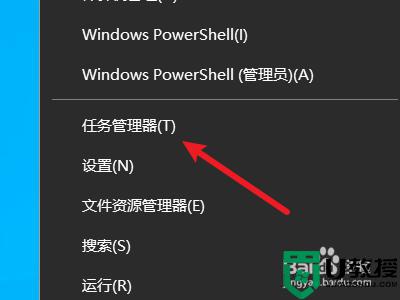
2、点击左下角的详细信息按钮。
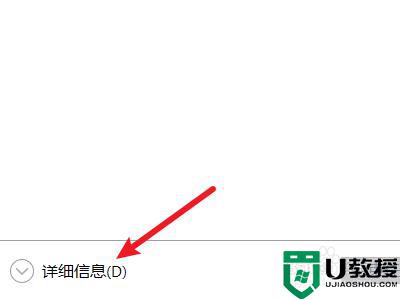
3、点击选择上面的启动选项。
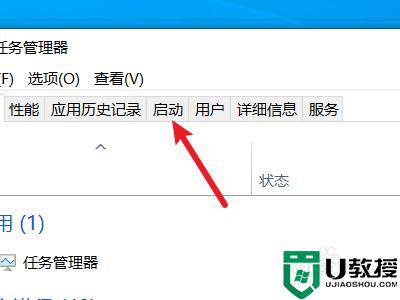
4、选择一个启动项并进行设置即可。
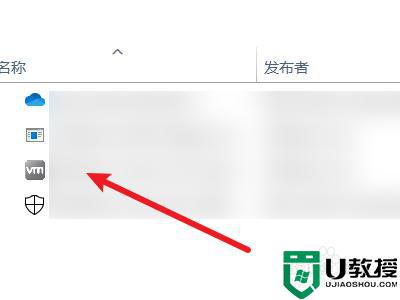
方法二、
1、按WIN+R键打开运行,输入msconfig并点击确定。
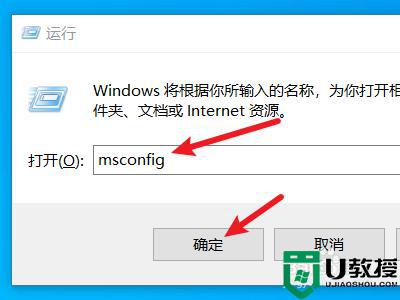
2、点击选择上面的启动选项。
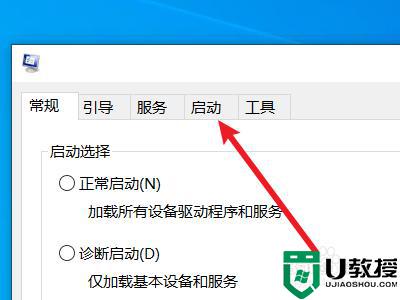
3、点击下面的蓝色字体,打开任务管理器。
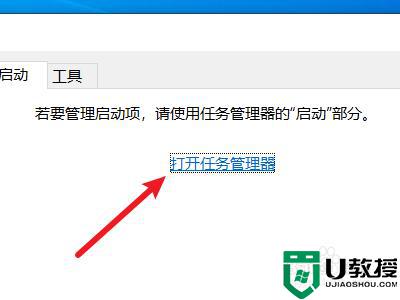
4、点击选择一个启动项并进行设置即可。
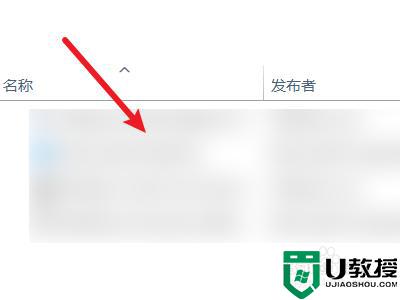
以上给大家讲解的就是win10启动项在哪里的详细设置方法,大家可以根据自己的需求来进行设置吧,相信可以帮助到大家。
win10开机启动项怎么设置 win10启动项在哪里相关教程
- win10开机启动项优化方法 win10开机启动项优化在哪里设置
- win10开机启动项在哪设置 win10电脑开机启动项设置方法
- win10开机启动项在哪里设置 win10电脑开机启动项如何设置启动项
- w10管理开机启动项设置方法 w10开机启动项在哪里设置
- w10开机启动项怎么设置 w10开机启动项在哪设置
- win10设置开机自启动项方法 win10如何设置开机自动启动项
- windows10开机启动项在哪里设置
- 如何设置win10的开机启动项 win10怎么调整开机启动项
- win10增加启动项在哪里设置 win10怎么增加启动程序
- win10自定义开机启动项方法 win10电脑如何设置开机启动项
- Win11如何替换dll文件 Win11替换dll文件的方法 系统之家
- Win10系统播放器无法正常运行怎么办 系统之家
- 李斌 蔚来手机进展顺利 一年内要换手机的用户可以等等 系统之家
- 数据显示特斯拉Cybertruck电动皮卡已预订超过160万辆 系统之家
- 小米智能生态新品预热 包括小米首款高性能桌面生产力产品 系统之家
- 微软建议索尼让第一方游戏首发加入 PS Plus 订阅库 从而与 XGP 竞争 系统之家
win10系统教程推荐
- 1 window10投屏步骤 windows10电脑如何投屏
- 2 Win10声音调节不了为什么 Win10无法调节声音的解决方案
- 3 怎样取消win10电脑开机密码 win10取消开机密码的方法步骤
- 4 win10关闭通知弹窗设置方法 win10怎么关闭弹窗通知
- 5 重装win10系统usb失灵怎么办 win10系统重装后usb失灵修复方法
- 6 win10免驱无线网卡无法识别怎么办 win10无法识别无线网卡免驱版处理方法
- 7 修复win10系统蓝屏提示system service exception错误方法
- 8 win10未分配磁盘合并设置方法 win10怎么把两个未分配磁盘合并
- 9 如何提高cf的fps值win10 win10 cf的fps低怎么办
- 10 win10锁屏不显示时间怎么办 win10锁屏没有显示时间处理方法

